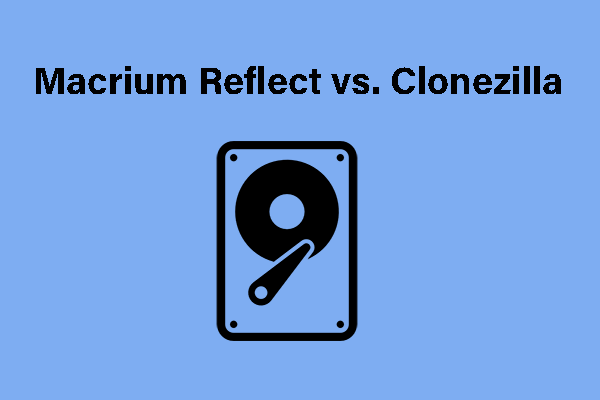Dateiversionsverlauf vs. Sichern und Wiederherstellen (Windows 7): Welches sollte man wählen? Diese beiden integrierten Sicherungstools dienen unterschiedlichen Zwecken und können die meisten Ihrer Anforderungen an Backup erfüllen. Wenn Sie mehr Funktionen benötigen, gibt es eine weitere Wahl – MiniTool ShadowMaker, die in diesem MiniTool-Beitrag vorgestellt wird.
Die Datensicherung ist in unserem Leben sehr wichtig, da digitale Informationen heutzutage zu einem Teil wertvoller Besitztümer geworden sind. Windows bietet zwei leistungsstarke integrierte Backup-Software für unterschiedliche Zwecke. Nun geben wir Ihnen eine Einführung in den Windows-Dateiversionsverlauf vs. Sichern und Wiederherstellen.
Dateiversionsverlauf vs. Sichern und Wiederherstellen (Windows 7)
Es gibt viele Unterschiede zwischen Datenversionsverlauf und Sichern und Wiederherstellen. Im Folgenden werden wir unter verschiedenen Aspekten diskutieren.
Sicherungsinhalte
Beim Dateiversionsverlauf handelt es sich um eine kostenlose Dateisicherungssoftware, die die meisten Dateien und Ordner sichern kann, wie z. B. einige Dateien in Ordnern Dokumente, Musik, Bilder, Videos und Desktop sowie OneDrive-Dateien, die offline auf Ihrem PC verfügbar sind.
Im Gegensatz zum Dateiversionsverlauf kann Sichern und Wiederherstellen (Windows 7) ein Abbild des gesamten Windows-Systems, persönlicher Dateien und Anwendungen erstellen, das zur Wiederherstellung verwendet werden kann, falls die Daten beschädigt werden, die Festplatte defekt ist oder der PC mit der Malware/Viren infiziert wird. Es werden auch die Sicherungen von Dateien & Ordnern unterstützt und Sie können bei Bedarf ein Systemreparaturlaufwerk erstellen.
Lesen Sie auch: Sichert Dateiversionsverlauf alles?
Sicherungsziel
Mit dem Dateiversionsverlauf können Sie Dateien auf OneDrive oder anderen angeschlossen lokalen Laufwerke sichern, darunter externen/internen Festplatten und Netzwerklaufwerken.
Wenn Sie ein Benutzer von Sichern und Wiederherstellen sind, können Sie auch externe/interne Festplatten und Netzwerkspeicherorte auswählen. Dort wird ein Cloud-Backup wie OneDrive nicht unterstützt.
Sicherungsfunktionen
Dateiversionsverlauf ist auf die Dateisicherung ausgerichtet und ermöglicht es den Benutzern, automatische Sicherungen jeden Tag oder alle paar Stunden durchzuführen. Sie können wählen, wie lange die gespeicherten Versionen des Backups aufbewahrt werden sollen und die unerwünschten Dateien ausschließen.
Sichern und Wiederherstellen ist für mehr Sicherungsquellen konzipiert und unterstützt geplante Sicherungen wie Dateiversionsverlauf. Im Gegensatz dazu bietet Backup detailliertere Konfigurationen, wie längere Zeitintervalle – täglich, wöchentlich und monatlich. Und Sie können bestimmte Daten und Zeitpunkte festlegen.
Windows-Dateiversionsverlauf vs. Backup: Vor- und Nachteile
Vorteile von Dateiversionsverlauf
- Keine Installation und Zahlung erforderlich.
- Die intuitive Oberfläche ist einfach zu bedienen.
- Es ist einfach, fehlende Dateien zu finden und wiederherzustellen.
- Viele Sicherungsziele sind verfügbar.
Nachteile von Dateiversionsverlauf
- Begrenzte Sicherungsfunktionen
- Manchmal treten Sicherungsfehler auf, wie z. B. Fehler 200 und 203.
- Einige Dateiformate werden nicht unterstützt.
- Zeitlimits für Dateiwiederherstellung.
Vorteile von Sichern und Wiederherstellen
- Es ist einfach, dieses Tool zu verwenden und das Backup zu konfigurieren.
- Ideal für Systemwiederherstellung.
- Weitere Sicherungsquellen sind verfügbar.
Nachteile von Sichern und Wiederherstellen
- Keine Unterstützung für Verschlüsselung oder Komprimierung.
- Beim Backup sind viel Zeit und Ressourcen erforderlich.
- Die Wiederherstellung kann nicht garantieren, dass das System virenfrei ist.
Bessere Wahl: MiniTool ShadowMaker
Wie Sie sehen können, haben die beiden Tools, Sichern und Wiederherstellen vs. Dateiversionsverlauf, die wir vorgestellt haben, ihre Vorteile und Beschränkungen. Im Vergleich zu den begrenzten Sicherungsfunktionen kann diese umfassende All-in-One-Sicherungssoftware, MiniTool ShadowMaker, eine bessere Wahl sein.
MiniTool ShadowMaker unterstützt mehrere Sicherungsquellen, darunter Dateien & Ordnern und Partitionen & Datenträgern. Sie können das Backup auf internen/externen Festplatten, USB-Laufwerken und freigegebenen Ordnern speichern. Außerdem wird eine Ein-Klick-Systemsicherungslösung unterstützt und mithilfe von der Funktion Datenträger klonen können Sie Windows auf ein anderes Laufwerk verschieben.
Nun können Sie diese Software herunterladen und installieren, um eine 30-tägige kostenlose Testversion zu nutzen.
MiniTool ShadowMaker TrialKlicken zum Download100%Sauber & Sicher
Schritt 1: Starten Sie MiniTool ShadowMaker und klicken Sie auf Testversion beibehalten. (Wenn Sie das Backup auf einer externen Festplatte speichern möchten, bitte verbinden Sie sie vor dem Start der Software mit dem Gerät.)
Schritt 2: Auf der Registerkarte Sichern klicken Sie auf QUELLE, um auszuwählen, was Sie sichern möchten, und gehen Sie dann zu ZIEL, um den Speicherort des Backups auszuwählen.
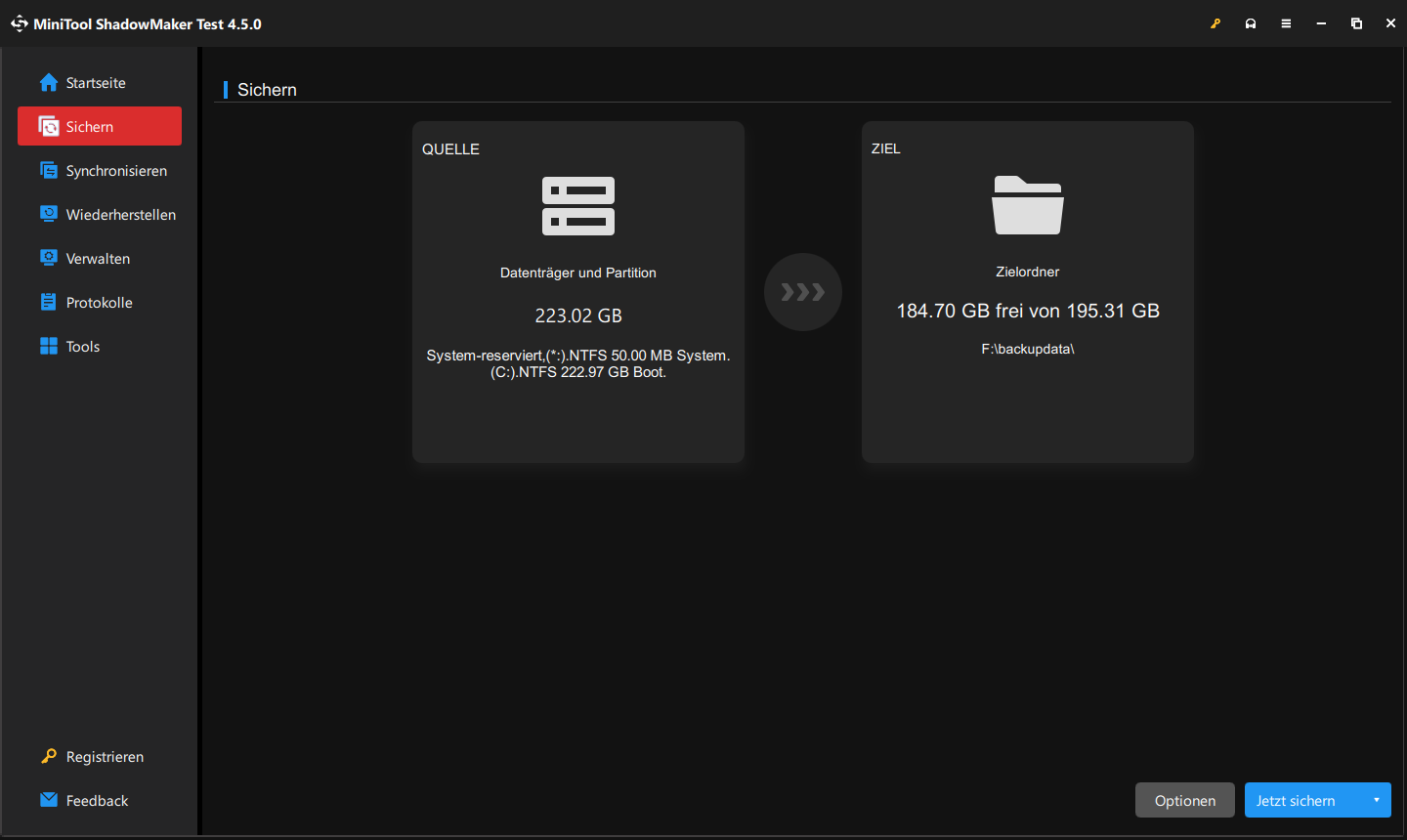
Schritt 3: Sie können auch auf Optionen klicken, um die Sicherungseinstellungen zu konfigurieren. Danach klicken Sie auf Jetzt sichern, um die Aufgabe zu starten.
Welches sollten Sie für das Backup wählen?
Obwohl das Tool Sichern und Wiederherstellen (Windows 7) in unserem täglichen Leben nützlich ist, gibt es dennoch einige Mängel. Es dauert länger und benötigt mehr Speicherplatz, um Backups zu erstellen, was die Speicherbelastung erhöht, während der Dateiversionsverlauf das System, die Partition und den Datenträger nicht sichern kann. Beide haben ihre eigenen Schwächen.
MiniTool ShadowMaker überschwindet ihre Mängel. Neben den grundlegenden Funktionen von Sichern und Wiederherstellen (Windows 7) bietet Ihnen diese MiniTool-Software weitere praktische Funktionen und verbessert das Sicherungserlebnis.
Zum Beispiel bietet diese Software drei verschiedene Sicherungsschemata, Vollsicherung, inkrementelle Sicherung und differentielle Sicherung, um unterschiedliche Anforderungen von Kunden oder Unternehmen zu erfüllen. Der Passwortschutz erhöht die Datensicherheit.
Die Größe des Sicherungsabbilds beträgt standardmäßig 50 % der Quellgröße, so dass der belegte Speicherplatz verringert wird. Sie können auch andere Optionen zur Komprimierung auswählen – Keine und Hoch (30 % der Quelle).
Zusammenfassend lässt sich sagen, dass Sie je nach Bedarf auswählen. Wenn Sie ein Vollbackup von Windows 10 erstellen möchten, sollten Sie MiniTool ShadowMaker oder Sichern und Wiederherstellen (Windows 7) wählen. Aus den obigen Inhalten stellen wir fest, dass die Erstellung von Backups mit MiniTool ShadowMaker besser und effizienter ist.
Verwandter Artikel: Windows 10 vs. Windows 11 Dateiversionsverlauf: Unterschied.
Zusammenfassung
Für verschiedene Sicherungsziele und -zwecke können Sie zwischen dem Dateiversionsverlauf und Sichern und Wiederherstellen (Windows 7) wählen. Alternativ ist MiniTool ShadowMaker eine gute Wahl, die über erweiterte Features und Funktionen verfügt. Mit dieser umfassenden Sicherungssoftware können Sie mehr als normale Backups durchführen.
Wenn Sie Probleme bei der Verwendung von MiniToll ShadowMaker haben, können Sie uns über [email protected] kontaktieren und unser Supportteam wird Ihnen professionelle Dienste anbieten.